L'introduzione di timeline incapsulate in MAGIX VEGAS Pro 17 rappresenta un significativo passo in avanti per i produttori video. Questa funzione ti consente di gestire più timeline senza dover passare continuamente tra diversi progetti. In questo modo risparmi tempo e mantieni la chiarezza del tuo progetto. In questa guida esplorerai come utilizzare efficacemente le timeline incapsulate e quali vantaggi ti offrono.
Principali punti da ricordare
- Le timeline incapsulate semplificano il lavoro con più istanze di progetto in VEGAS Pro 17.
- La sincronizzazione tra la Master Timeline e le timeline incapsulate consente un editing senza interruzioni.
- Puoi lavorare contemporaneamente su diversi aspetti di un progetto senza perdere di vista il tutto.
Guida passo dopo passo
Per sfruttare al meglio le nuove funzionalità di VEGAS Pro 17, segui questi passaggi:
1. Creare un progetto e importare il materiale
Avvia VEGAS Pro 17 e carica il tuo materiale o footage nel progetto. Questo stabilisce la base per l'editing e ti consente di utilizzare le nuove funzionalità appieno. Quando apri il software e accedi al tuo progetto, vedrai le timeline e il pannello media, dove puoi importare tutti i file.
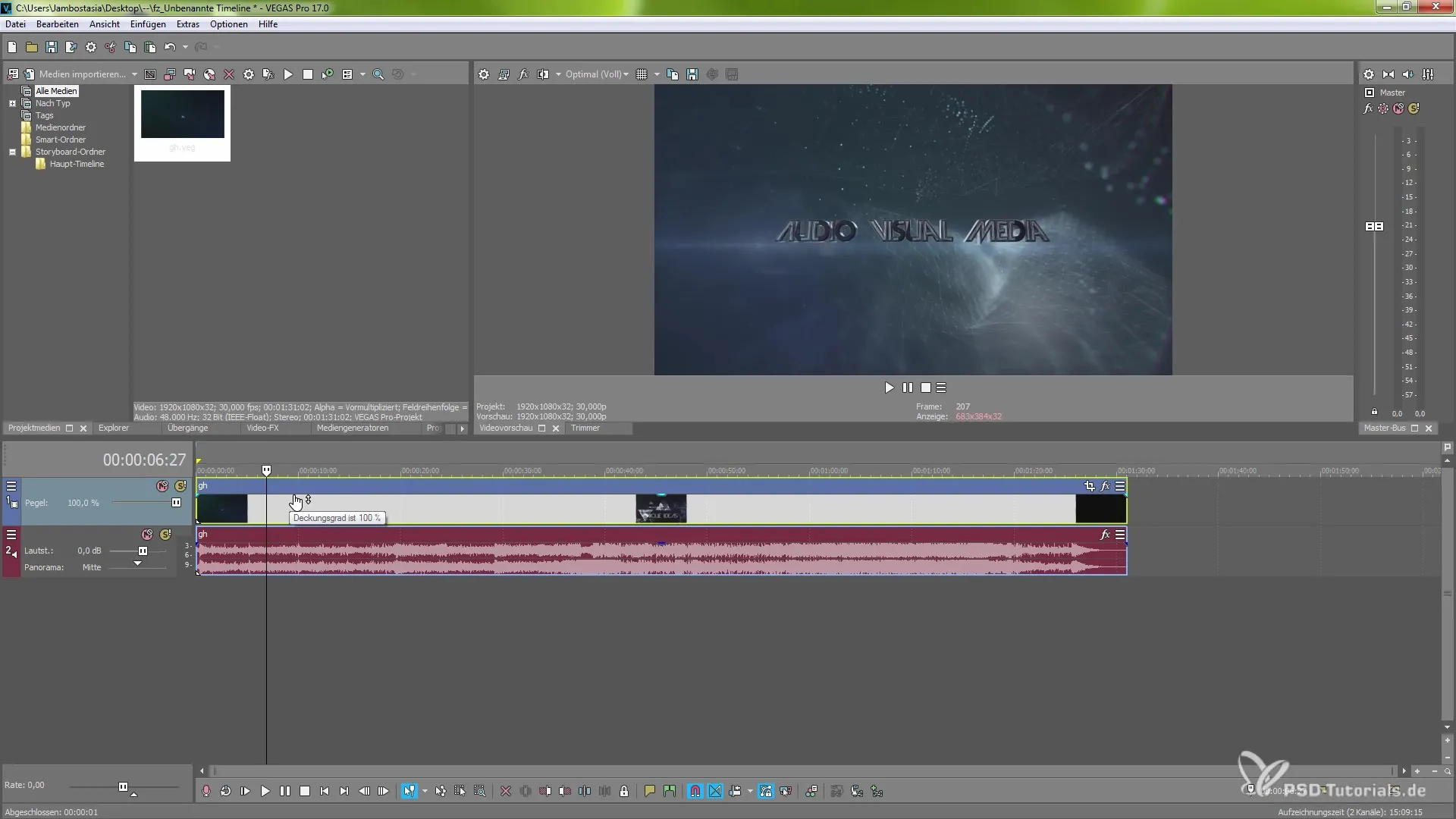
2. Creare una timeline incapsulata
Per creare una timeline incapsulata, fai clic sull'icona per “timeline incapsulata”, che appare nella barra inferiore. Questo aprirà una nuova istanza di progetto. Seleziona il progetto attualmente aperto e clicca sul tasto corrispondente. Puoi apportare le tue modifiche in questa nuova vista senza influenzare la Master Timeline.
3. Lavorare con i marker
Quando lavori nella timeline incapsulata, puoi impostare marker per segnalare vari punti nel progetto. Premi “M” per impostare un marker in un punto specifico. Quando torni successivamente alla Master Timeline, questi marker rimarranno visibili e ti aiuteranno a mantenere il controllo.
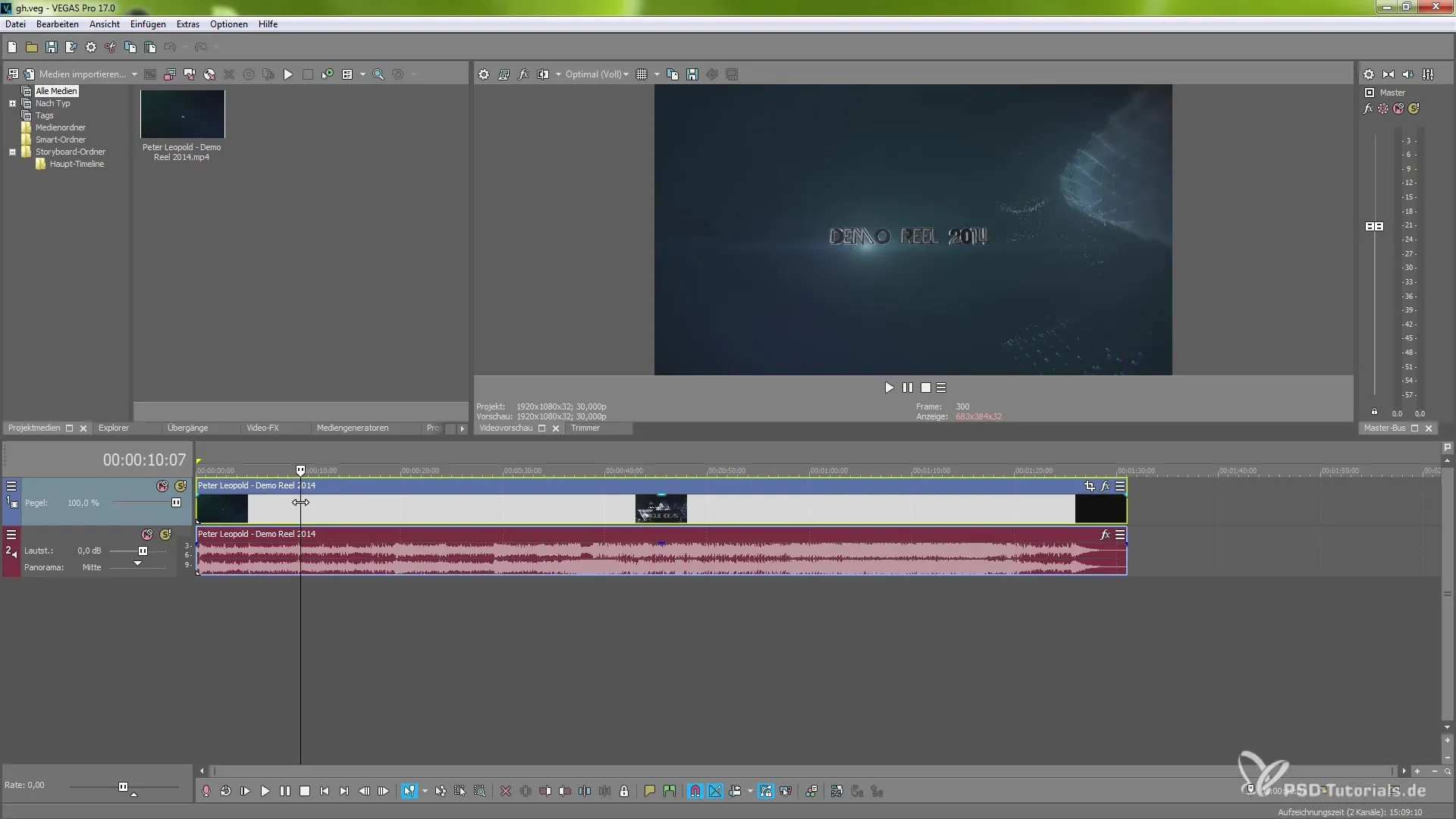
4. Modificare gli effetti
Adesso puoi aggiungere e modificare vari effetti nella timeline incapsulata. Ad esempio, puoi regolare “Luminosità e Contrasto” per cambiare visivamente il materiale. Queste modifiche influenzeranno solo la timeline incapsulata e non rischiano di disturbare la Master Timeline.
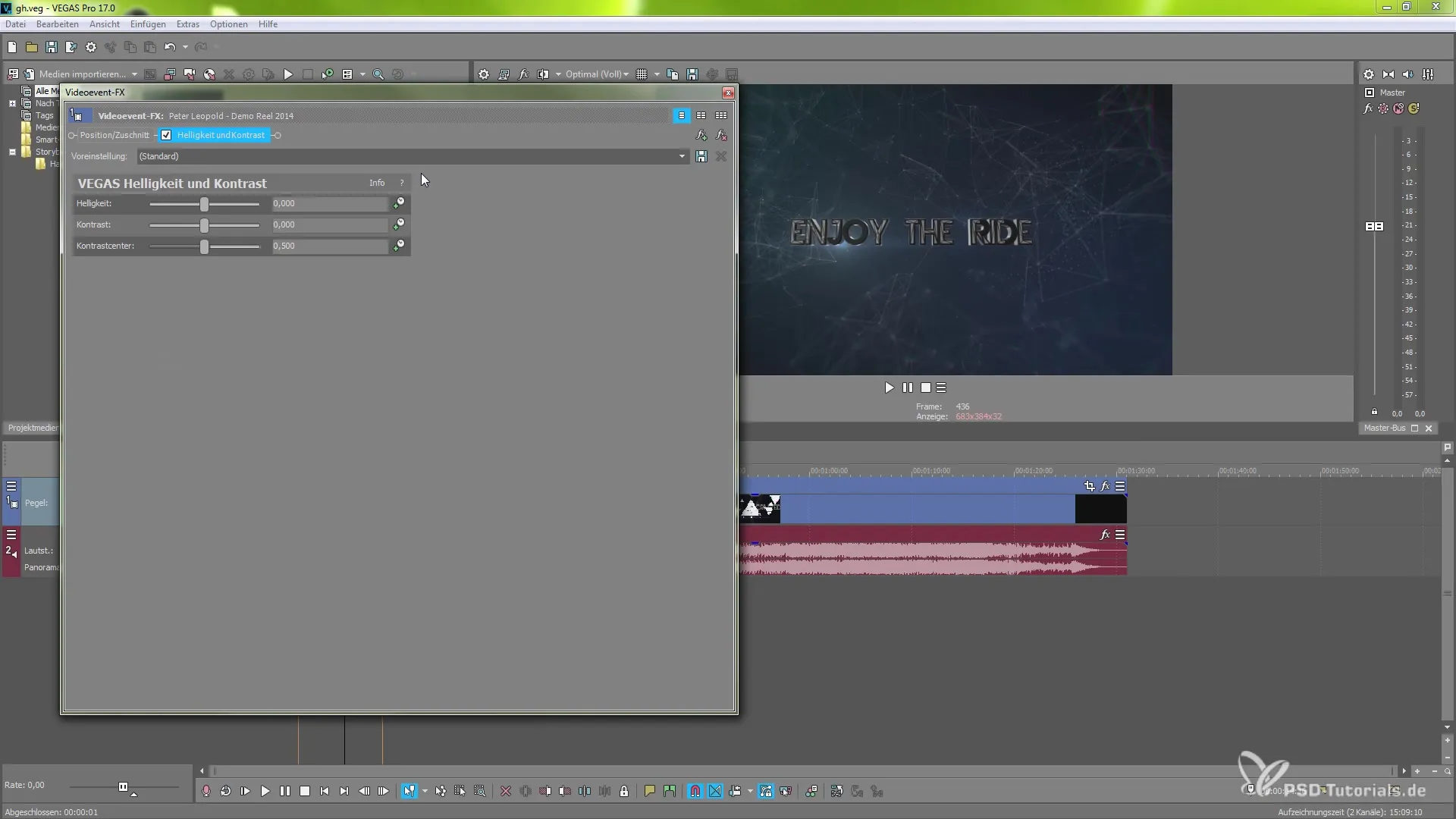
5. Ritorno alla Master Timeline
Una volta terminate le modifiche nella timeline incapsulata, torna alla Master Timeline. Noterai che tutte le modifiche sono state applicate, anche se non hai ancora aggiunto effetti nella Master Timeline. Questo ti consente una modifica flessibile senza interrompere l'intero flusso di lavoro.
6. Sincronizzazione dei progetti
Un vantaggio significativo delle timeline incapsulate è la sincronizzazione delle modifiche tra la Master Timeline e le timeline incapsulate. Quando cerchi o aggiungi elementi, questi appaiono in entrambe le visualizzazioni, rendendo il lavoro su progetti complessi ancora più efficiente.
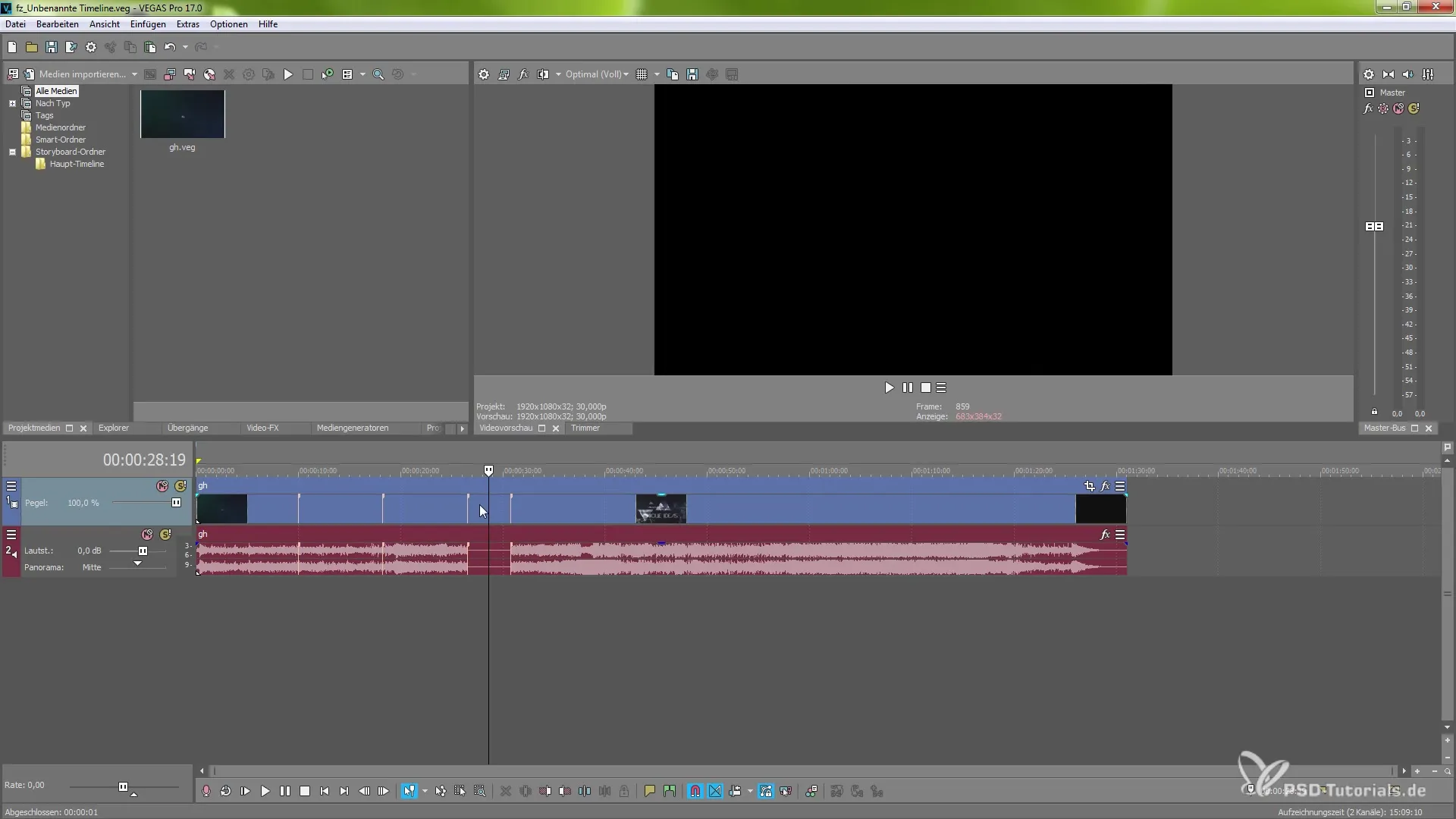
7. Ottimizzare il lavoro di squadra
Se lavori con più membri del team a un progetto, le timeline incapsulate possono anche essere vantaggiose. Puoi condividere una sezione dopo averla modificata con i tuoi colleghi, che possono quindi lavorare nella loro istanza. Questo risparmia tempo e risorse, poiché non è necessario passare continuamente tra diversi progetti.
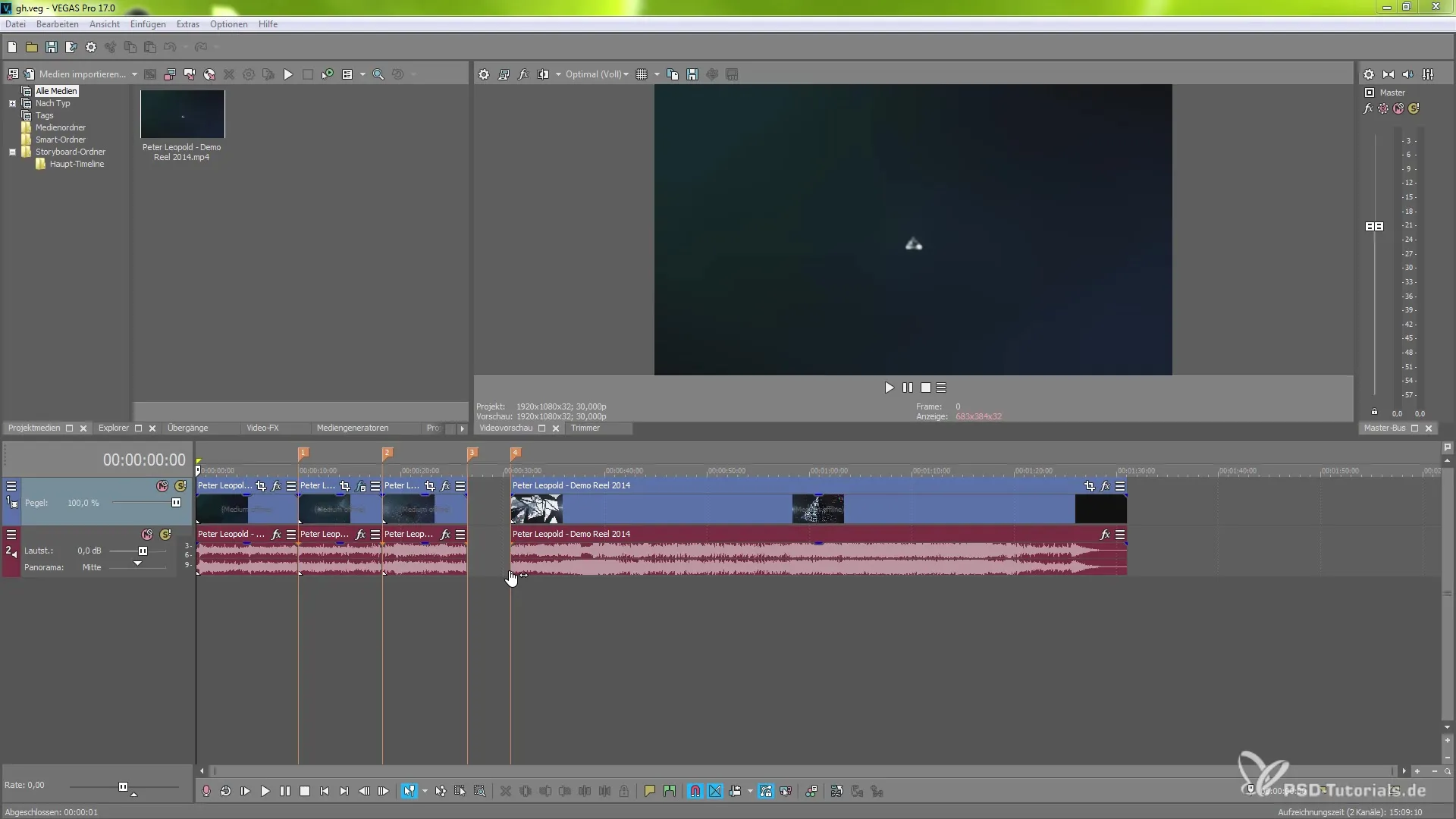
8. Aumentare le prestazioni
Grazie all'utilizzo di timeline incapsulate, puoi modificare i progetti in modo più efficiente. Poiché non devi caricare tutti gli elementi della Master Timeline, le prestazioni del tuo software migliorano notevolmente. Il caricamento ridotto delle tracce non è solo pratico, ma è anche cruciale per l'editing rapido di grandi progetti.
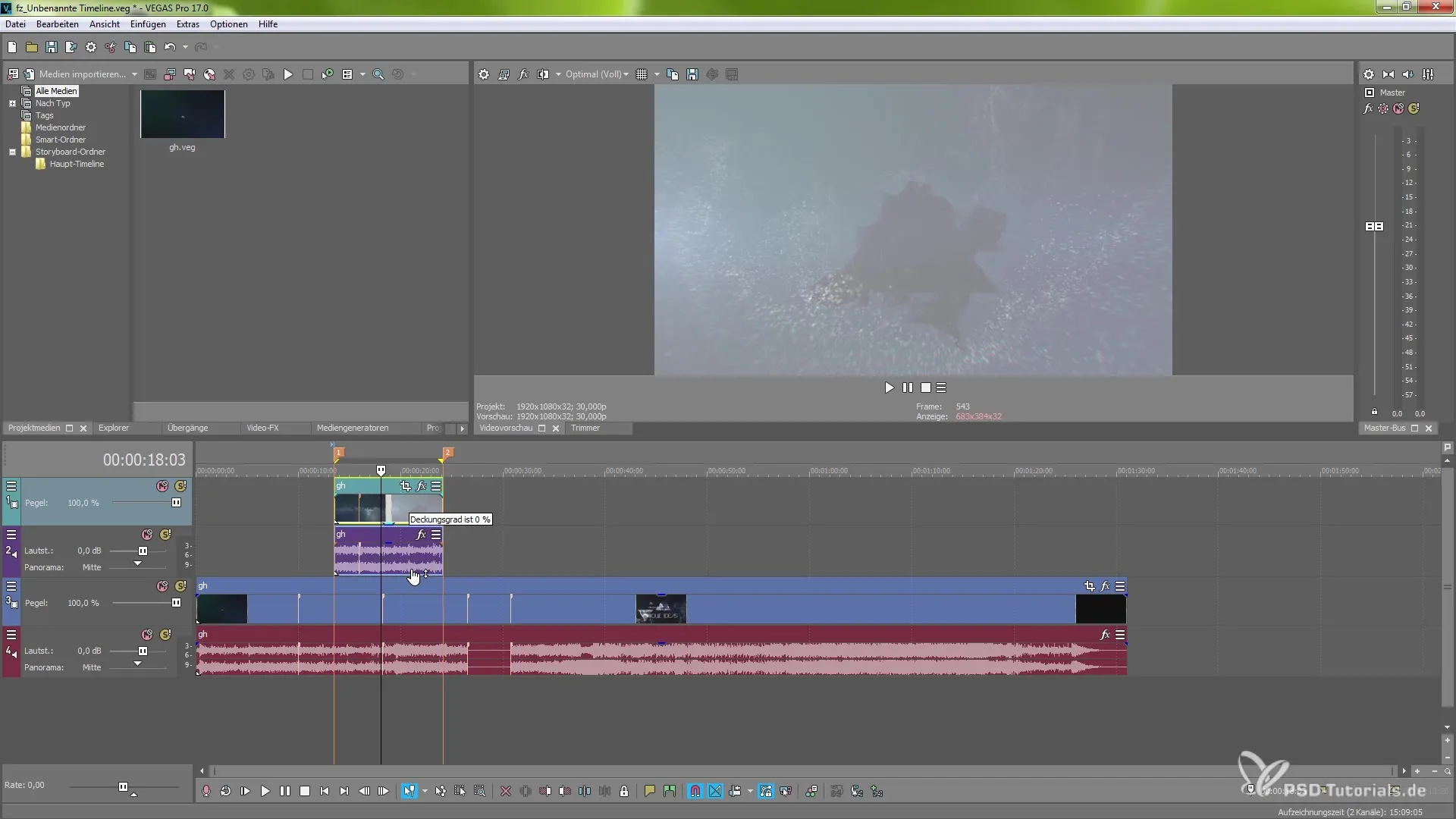
9. Riconoscere i vantaggi della nuova funzione
Sfrutta le timeline incapsulate per modificare i tuoi progetti in modo strutturato e produttivo. La possibilità di provare rapidamente alternative senza dover passare continuamente tra finestre diverse è un vantaggio fondamentale che apprezzerai. Questa funzione non dovrebbe essere sottovalutata e può aiutarti a risparmiare tempo e nervi.
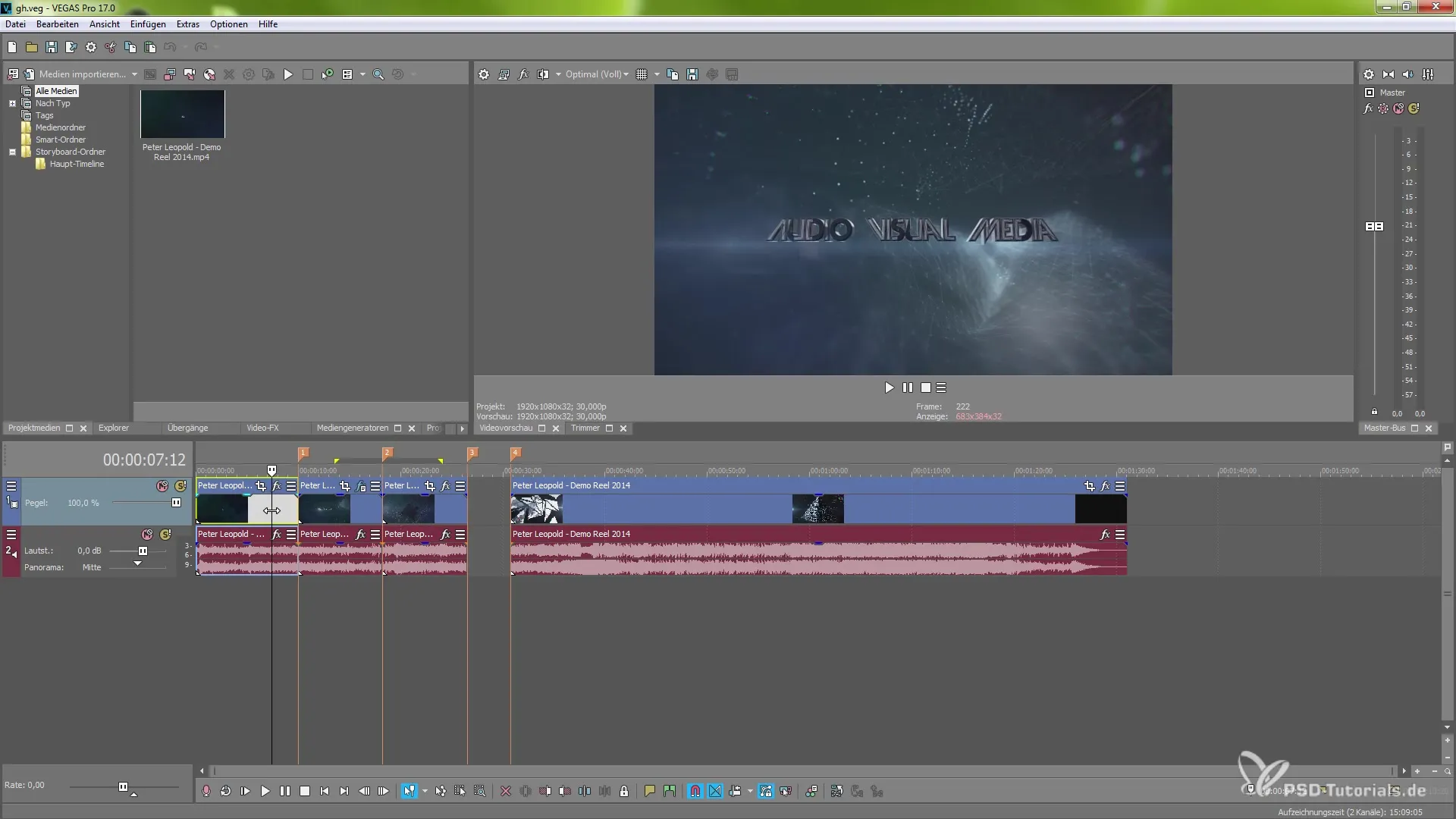
Riepilogo - Utilizzare al meglio le timeline incapsulate in VEGAS Pro 17
Le timeline incapsulate in MAGIX VEGAS Pro 17 offrono un'eccellente soluzione per modificare efficacemente progetti complessi. Con la possibilità di creare e sincronizzare diverse istanze di progetto, il tuo flusso di lavoro sarà notevolmente ottimizzato. Questa funzione non è solo user-friendly, ma è anche fondamentale per il lavoro di squadra e il miglioramento delle prestazioni complessive di VEGAS Pro.
Domande frequenti
Quale versione di VEGAS Pro è necessaria per utilizzare le timeline incapsulate?Hai bisogno di VEGAS Pro 17 o di una versione successiva.
Come posso passare dalla Master Timeline alla timeline incapsulata?Puoi semplicemente fare clic sull'icona corrispondente per aprire la timeline incapsulata.
Quali vantaggi offrono le timeline incapsulate per i progetti di team?Consentono ai membri del team di lavorare contemporaneamente su diverse parti di un progetto.
Le prestazioni migliorano se lavoro con le timeline incapsulate?Sì, i dati caricati sono ridotti, il che migliora le prestazioni.
Posso applicare effetti nella timeline incapsulata permanentemente alla Master Timeline?Sì, tutte le modifiche nella timeline incapsulata vengono trasferite alla Master Timeline.


